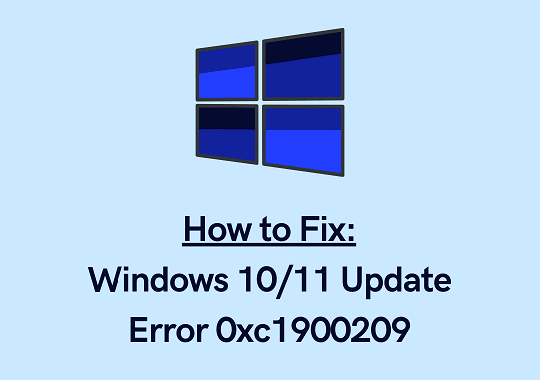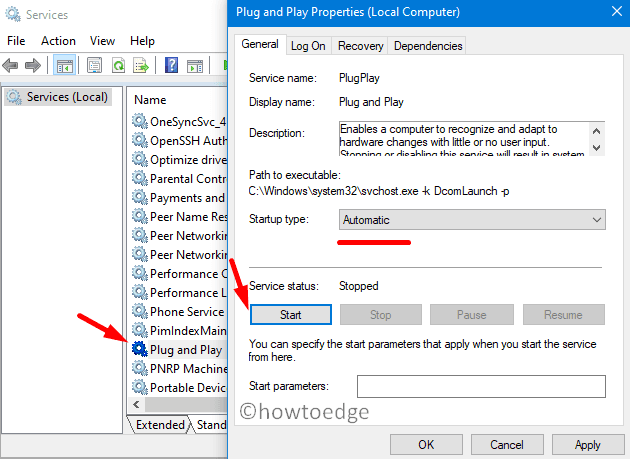Как исправить ошибку 0x80070184
Ваши файлы начали копировать себя с ошибкой 0x80070184 после включения функции синхронизации в OneDrive? Такие проблемы могут возникнуть только тогда, когда поставщик облачной синхронизации не может выполнить свои основные операции.
Это может быть связано с недоступностью сетевого подключения или повреждением приложения OneDrive. Какова бы ни была причина этого, следующие обходные пути могут помочь вам избавиться от этой постоянной ошибки в Windows 10.
Ошибка OneDrive 0x80070184 Решения
Если поставщик облачной синхронизации не может выполнить базовую операцию, попробуйте следующие предложения:
1. Проверьте подключение к Интернету.
Для запуска OneDrive в Windows 10 у вас должно быть стабильное сетевое соединение. В противном случае такие ошибки могут возникать время от времени. В случае использования Ethernet для выхода в Интернет, попробуйте подключить свой компьютер через Wi-Fi (мобильная точка доступа).
Если вы уже используете такую сеть, попробуйте сменить поставщика Интернет-услуг и посмотрите, поможет это или нет. В случае сбоя сети вы можете использовать средство устранения неполадок по умолчанию от Microsoft. Вот как использовать этот инструмент –
- Прежде всего, перейдите по пути ниже –
Настройки> Обновление и безопасность> Устранение неполадок> Дополнительные средства устранения неполадок
- В разделе «Приступайте к работе» щелкните один раз через Интернет-соединение, затем нажмите Запустите средство устранения неполадок.

- Затем нажмите на опцию – Устранение неполадок моего подключения к Интернету. По умолчанию это попытается установить соединение с www.microsoft.com.
- Вы также можете нажать на второй вариант. Однако для этого вам необходимо указать URL-адрес веб-сайта, который вы хотите проверить.
- Позвольте средству устранения неполадок просканировать и найти на компьютере проблему, связанную с сетью.
- В конце нажмите Просмотреть подробную информацию. Средство устранения неполадок сообщит, если обнаружит какие-либо проблемы при подключении к URL-адресу (указанному выше).

Если это сообщает «Проблем не найдено«, Сеть работает нормально, и вам лучше проверить следующее решение.
2. Сбросьте OneDrive.
Поскольку вы не обнаружили никаких проблем с сетевым подключением, ошибка 0x80070184 могла появиться из-за повреждения внутри самого OneDrive. В таком сценарии вы можете попробовать сбросить его, используя приведенную ниже рекомендацию –
- Откройте диалоговое окно «Выполнить», нажав WinKey + R.
- Скопируйте / вставьте приведенный ниже код и нажмите Enter –
% localappdata% Microsoft OneDrive onedrive.exe / сброс
- Вот и все, OneDrive сбрасывается до состояния по умолчанию.
Перезагрузите компьютер и, когда это произойдет, проверьте, устранена ли ошибка OneDrive 0x80070184 или все еще возникает.
3. Удалите / переустановите OneDrive, чтобы исправить ошибку 0x80070184.
Если сброс OneDrive не решает код ошибки 0x80070184, вам следует удалить это приложение со своего устройства. После успешного удаления OneDrive с компьютера переустановите его обратно.
taskkill / f / im OneDrive.exe
- Затем удалите его, выполнив следующий код на консоли с повышенными привилегиями. Убедитесь, что вы используете соответствующий код, основанный на архитектуре вашей системы –
32-разрядная версия Windows 10:% Systemroot% System32 OneDriveSetup.exe / uninstall
64-разрядная версия Windows 10:% Systemroot% System64 OneDriveSetup.exe / uninstall
Теперь, когда вы успешно удалили OneDrive со своего устройства, перезапустите Windows 10.
При следующем входе в систему переустановите OneDrive, выполнив следующие действия:
- Визит Официальный сайт Microsoft и нажмите кнопку “Загрузить”.
- После загрузки установочного файла дважды щелкните его, чтобы начать установку.
- Войдите в свою учетную запись OneDrive и нажмите кнопку «Синхронизировать».
Поскольку это обновленная версия, вы не получите ошибку 0x80070184 при использовании функций OneDrive. Если у вас есть какие-либо вопросы или предложения, дайте нам знать в разделе комментариев ниже.